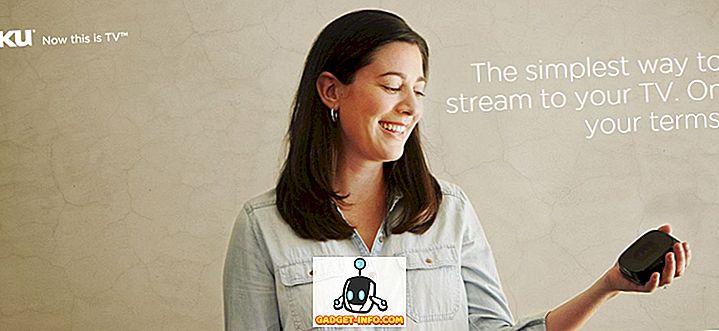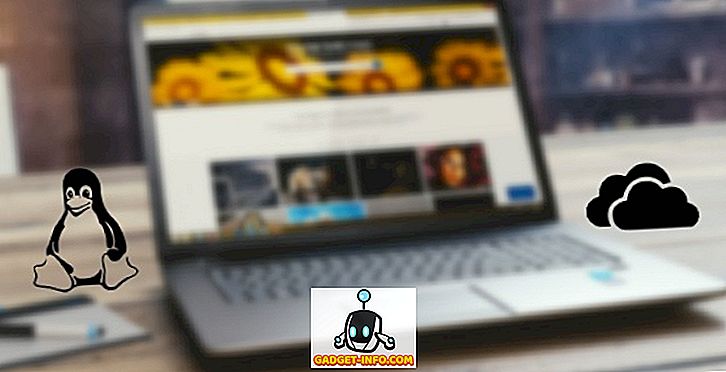Windows có nhiều lựa chọn phần mềm nhất trong thế giới HĐH máy tính để bàn - không có hệ điều hành nào khác thậm chí đến gần. Tuy nhiên, vô số ứng dụng này có một vấn đề lớn - rất nhiều ứng dụng tuyệt vời không được chú ý và không được đánh giá cao. Ngay cả khi chúng tôi cố gắng sử dụng tất cả chúng, vẫn không có đủ thời gian trong một ngày để cẩn thận thử và kiểm tra tất cả, đặc biệt là các công cụ dành cho người dùng có quyền lực. Vì vậy, hôm nay, chúng tôi mang đến cho bạn một danh sách các công cụ Windows nâng cao mà bạn có thể sử dụng - mà chúng tôi đã chọn và kiểm tra cẩn thận, để bạn không phải làm vậy.
1. Sợi thủy tinh
Glasswire là một màn hình mạng và tường lửa. Nó có giao diện mạnh mẽ nhưng trực quan, trực quan hóa hoạt động mạng của bạn trên biểu đồ theo loại lưu lượng truy cập, ứng dụng và vị trí địa lý. Tường lửa thông báo cho bạn khi một ứng dụng kết nối với internet lần đầu tiên, cho bạn biết nó đang liên lạc với máy chủ nào, do đó bạn có thể thấy các mối đe dọa tiềm ẩn và chặn chúng nếu cần thiết.
Ngoài ra còn có một tính năng giám sát băng thông để cảnh báo bạn về tình trạng quá tải internet có thể xảy ra, cộng với xem ứng dụng nào đang sử dụng hết băng thông của bạn. Giám sát máy chủ từ xa cũng được hỗ trợ và đây chỉ là những tính năng có sẵn trong phiên bản miễn phí !

Các tính năng phải trả tiền bao gồm yêu cầu kết nối, phát hiện sử dụng webcam và mic, cho phép bạn xem thiết bị được kết nối với mạng của mình và lịch sử biểu đồ dài hơn. Các phiên bản trả phí của ứng dụng có giá dao động từ $ 49- $ 199, chỉ khác nhau về số lượng kết nối từ xa và PC được hỗ trợ.
Tải xuống (Hỗ trợ Windows 10, 8.1, 8, 7)
2. Công cụ tìm kiếm mọi thứ
Tất cả mọi thứ là một công cụ tìm kiếm cho máy tính để bàn của bạn. Không giống như tìm kiếm tệp tích hợp của Windows, Mọi thứ giữ một cơ sở dữ liệu của tất cả các tệp trên máy tính của bạn. Kết quả là, tìm kiếm bất kỳ tên tệp nào cho kết quả gần như ngay lập tức .

Mọi thứ đều nhanh, cực kỳ nhẹ (chỉ có trình cài đặt 500kb), sử dụng tài nguyên tối thiểu, cập nhật chỉ mục tệp trong thời gian thực, hỗ trợ các toán tử boolean, ký tự đại diện, tìm kiếm kiểu tệp, v.v.
Tải xuống (Hỗ trợ Windows 10, 8.1, 8, 7)
3. Kích thước cây
TreeSize giúp bạn tìm không gian trống trên đĩa cứng của bạn . Nó trực quan hóa kích thước thư mục thông qua một thanh màu, giúp dễ dàng phân biệt các tệp và thư mục nào đang chiếm bao nhiêu dung lượng.
Ngoài các đĩa cứng cục bộ của bạn, TreeSize có thể quét điện thoại thông minh và các thiết bị di động khác được kết nối qua MTP. Nó có thể được bắt đầu từ menu ngữ cảnh của thư mục hoặc ổ đĩa để tra cứu nhanh.

Mặc dù chức năng cơ bản là miễn phí, cũng có các phiên bản trả phí. Các tính năng của TreeSize Personal ($ 24, 95) bao gồm biểu đồ 3D và bản đồ cây, danh sách các tệp trùng lặp và tìm kiếm tệp dự phòng. TreeSize Professional ($ 54, 95) bao gồm nhiều tùy chọn xuất và báo cáo, lập lịch quét và quét máy từ xa.
Tải về (Hỗ trợ Windows 10, 8.1, 8, 7)
4. Chia sẻ
ShareX là một công cụ chụp ảnh màn hình, ghi màn hình, chia sẻ tập tin và công cụ năng suất miễn phí . Nó tiên tiến hơn nhiều so với Snipping Tool tích hợp của Windows, vì nó có nhiều phương pháp chụp ảnh màn hình khác nhau bao gồm toàn màn hình, cửa sổ, màn hình, khu vực, tự do và chụp trang web .

Không chỉ chụp ảnh màn hình, nó còn có thể tùy chỉnh các tác vụ sau khi chụp như chú thích, thêm hiệu ứng, hình mờ và tải lên. Một công cụ phải có cho những người chụp nhiều ảnh chụp màn hình.
Tải xuống (Hỗ trợ Windows 10, 8.1, 8, 7)
5. Breevy
Breevy là một công cụ mở rộng văn bản cho Windows giúp bạn nhập nhanh hơn và chính xác hơn bằng cách cho phép bạn viết tắt các từ và cụm từ dài . Ví dụ: bạn có thể định nghĩa một jsc viết tắt là [email được bảo vệ] . Trong tương lai, chỉ cần viết jsc viết tắt và nó sẽ tự động mở rộng thành [email được bảo vệ] . Tiết kiệm một loạt thời gian.

Ngoài việc mở rộng văn bản, bạn cũng có thể định cấu hình nó để khởi chạy các ứng dụng, trang web, tệp và thư mục. Ví dụ: nhập gg để mở google.com hoặc nhập ff để mở Firefox. Ứng dụng có sẵn trong 30 ngày dùng thử, sau đó bạn sẽ phải trả 34, 95 đô la để có phiên bản đầy đủ.
Tải xuống (Hỗ trợ Windows 10, 8.1, 8, 7)
6. Phím nhọn
Những gì SharpKeys làm rất đơn giản - nó ánh xạ một phím trên bàn phím của bạn sang một phím khác . Một cách sử dụng phổ biến của công cụ miễn phí này là loại bỏ phím Caps Lock hiếm khi được sử dụng và ánh xạ nó dưới dạng Ctrl hoặc Shift bổ sung.

Hãy nhớ rằng SharpKeys chỉ cho phép bạn ánh xạ một phím duy nhất sang bất kỳ phím nào khác - nó không thể cho phép bạn trao đổi hai phím với nhau và cũng không thể ánh xạ nhiều lần nhấn phím thành một phím. Ví dụ: không thể ánh xạ Ctrl + C sang Page Up .
Tải xuống (Hỗ trợ Windows 10, 8.1, 8, 7)
7. Sôcôla
Chocolatey là một trình quản lý phần mềm dòng lệnh miễn phí cho Windows. Bạn có thể sử dụng nó để nhanh chóng cài đặt, cập nhật và gỡ cài đặt ứng dụng . Thay vì mở trình duyệt của bạn, tìm kiếm phần mềm, tải xuống trình cài đặt và nhấp vào kết thúc tiếp theo, tất cả những gì bạn cần làm với Chocolatey là:
[sourcecode] choco cài đặt firefox sharex 7zip [/ sourcecode]
Và đó là nó. Lệnh này sẽ tự động cài đặt Firefox, ShareX và 7zip trên hệ thống của bạn. Không còn săn lùng phần mềm trên web!
Tải xuống (Hỗ trợ Windows 10, 8.1, 8, 7)
8. Tự động chạy
Autorun là tiện ích theo dõi quá trình khởi động toàn diện cho Windows và nó có sẵn miễn phí . Nó cho bạn thấy những chương trình nào được cấu hình để chạy trong quá trình khởi động hoặc đăng nhập hệ thống. Nó vượt xa các tiện ích tự khởi động khác và báo cáo các tiện ích mở rộng trình bao, thanh công cụ, đối tượng trợ giúp trình duyệt, thông báo Winlogon và nhiều hơn nữa.

Tùy chọn Hide Signed Microsoft Entries đi kèm giúp bạn xác định hình ảnh tự động bắt đầu đã được thêm vào hệ thống của bạn bằng phần mềm của bên thứ ba. Chạy cái này một lần và có lẽ bạn sẽ ngạc nhiên về số lượng dịch vụ tự động khởi chạy!
Tải xuống (Hỗ trợ Windows 10, 8.1, 8, 7, Vista)
9. Popup truy cập nhanh
Quick Access Popup (QAP) là một công cụ miễn phí cho phép bạn thêm các ứng dụng, thư mục, trang web và hơn thế nữa vào menu bật lên tùy biến cao của nó. Bất cứ lúc nào hoặc bất cứ nơi nào bạn nhấp vào nút chuột giữa (có thể định cấu hình), cửa sổ bật lên sẽ mở ra và bạn có thể lựa chọn.

Ngoài việc mở các ứng dụng và thư mục, bạn có thể chuyển đổi ứng dụng, mở các thư mục gần đây, truy cập lịch sử clipboard của bạn, tạo các thư mục con và thậm chí khởi động lại hoặc tắt hệ thống của bạn.
Tải xuống (Hỗ trợ Windows 10, 8.1, 8, 7)
10. Công cụ FileMothy
Công cụ FileMothy thêm một menu ngữ cảnh có thể tùy chỉnh vào Windows Explorer . Nó bổ sung một số tiện ích tích hợp thực hiện các thao tác trên các tệp và thư mục như chạy các ứng dụng bên ngoài, xóa các loại tệp cụ thể và đổi tên các tệp đã chọn bằng cách sử dụng một bộ quy tắc.

Bộ tiện ích mở rộng cho phép bạn đồng bộ hóa các thư mục, tìm và thay thế một chuỗi văn bản trong tất cả các tệp đã chọn, chia tệp thành nhiều phần, nối các phần của tệp đã được phân tách trước đó, cắt nhỏ tệp, xóa các thư mục trống và nhiều hơn nữa miễn phí . Đừng thử nếu bạn thấy menu ngữ cảnh Explorer cơ bản quá cơ bản.
Tải xuống (Hỗ trợ Windows 10, 8.1, 8, 7)
11. Hộp đựng
Nếu bạn, giống như chúng tôi, có rất nhiều tài khoản trực tuyến và đang tìm kiếm một chương trình duy nhất trong đó tất cả các tài khoản này sẽ chạy, không có gì khác ngoài Rambox. Nó hoạt động như một nơi duy nhất mà bạn có thể tổ chức Gmail, Telegram, Slack, Outlook, Skype và hơn 65 dịch vụ khác . Nói lời tạm biệt với việc mở một tá tab trình duyệt hoặc mở một ứng dụng khác nhau cho mọi dịch vụ.

Các tính năng bổ sung bao gồm khóa ứng dụng, không làm phiền, phù hiệu, bật thông báo trên mỗi ứng dụng và chế độ toàn màn hình. Hơn nữa, Rambox là đa nền tảng, miễn phí và hỗ trợ đồng bộ hóa cấu hình. Điều đó có nghĩa là bạn có thể định cấu hình nó một lần và chạy cùng cấu hình trên các máy Windows, Linux và macOS của bạn.
Tải xuống (Hỗ trợ Windows 10, 8.1, 8, 7, Linux, macOS)
12. WSUS Ngoại tuyến
Nếu bạn có nhiều hệ thống Windows, việc cập nhật từng cái một có thể rất tốn thời gian. Hơn nữa, tải xuống các bản cập nhật cho nhiều máy tính chiếm rất nhiều băng thông và là cơn ác mộng đối với những người có giới hạn dữ liệu thấp.
WSUS Offline là một công cụ miễn phí cho phép bạn tải xuống tất cả các tệp cần thiết để cập nhật Windows cùng một lúc trên đĩa cứng hoặc tùy chọn trên ổ đĩa bút. Sau đó, bạn có thể sao chép các tệp và chạy công cụ cập nhật trên bất kỳ và bao nhiêu hệ thống tùy thích, do đó tiết kiệm thời gian và băng thông cho mỗi hệ thống bạn thiết lập.

Tải xuống (Hỗ trợ Windows 10, 8, 7)
Lưu ý: Windows 8 không được hỗ trợ. Do đó, nên cập nhật lên Windows 8.1 từ Windows Store trước khi chạy công cụ này.
13. Mật mã AES
AES Crypt là một phần mềm mã hóa tệp nhẹ, miễn phí và dễ sử dụng. Nó sử dụng Tiêu chuẩn mã hóa nâng cao (AES) tiêu chuẩn công nghiệp để mã hóa các tệp . Chỉ cần nhấp chuột phải vào tệp bạn muốn mã hóa và chọn mã hóa AES - nó sẽ nhắc bạn nhập mật khẩu và tạo một bản sao được mã hóa của tệp. Bây giờ bạn có thể mang tệp được mã hóa một cách an toàn trên ổ đĩa bút tải tệp lên máy chủ đám mây. Ngay cả khi ai đó có được một tập tin, nó sẽ không thể đọc được trừ khi họ biết mật khẩu.

Tải xuống (Hỗ trợ Windows 10, 8.1, 8, 7, Vista; Linux, macOS)
14. Quản lý Clipboard Ditto
Ditto là một ứng dụng quản lý clipboard miễn phí . Nó nằm trong khay hệ thống của bạn, lưu lại lịch sử của văn bản, hình ảnh và tệp mà bạn sao chép và cho phép bạn truy cập chúng sau một thời gian. Nó bảo tồn dữ liệu ngay cả trên hệ thống khởi động lại . Điều này trái ngược với bảng tạm của Windows thông thường chỉ giữ một bản sao được sao chép trong bộ nhớ và không tồn tại trong suốt quá trình khởi động lại.

Lưu ý: Sau khi bạn khởi động Ditto lần đầu tiên, tường lửa Windows có thể cảnh báo bạn rằng chương trình này đang cố gắng yêu cầu quyền truy cập vào internet. Đây là tính năng đồng bộ để hoạt động. Tuy nhiên, vì bảng tạm có thể chứa dữ liệu nhạy cảm, chúng tôi khuyên bạn nên từ chối truy cập internet để đề phòng.
Tải xuống (Hỗ trợ Windows 10, 8.1, 8, 7)
15. Vá PC của tôi
Nếu bạn đã cài đặt rất nhiều ứng dụng, bạn có mệt mỏi khi cập nhật từng cái một không? Nếu có, thì không có gì khác ngoài Patch My PC. Nó giữ hơn 100 chương trình cập nhật trên máy tính của bạn. Đây cũng là một cách dễ dàng để cài đặt hoặc gỡ cài đặt bất kỳ chương trình nào trên máy tính của bạn. Chạy nó và bạn nhận được một danh sách các chương trình được cài đặt. Nó cho bạn biết những cái nào không cập nhật và cho phép bạn cập nhật tất cả chúng chỉ bằng một cú nhấp chuột. Bạn thậm chí có thể lên lịch cập nhật để tự động chạy tại một thời điểm nhất định.

Đó là nó cho người dùng miễn phí. Đối với doanh nghiệp, Patch My PC cung cấp một danh mục sản phẩm được hỗ trợ tập trung vào doanh nghiệp khác và cho phép bạn quản lý nhiều máy, thậm chí hơn 1.000 máy cùng lúc. Nó là miễn phí cho sử dụng cá nhân và nếu bạn muốn sử dụng nó trong công ty của bạn, bạn có thể nhận được một báo giá ở đây.
Tải xuống (Hỗ trợ Windows 10, 8.1, 8, 7)
16. Giám đốc đầu vào
Giám đốc đầu vào là một phần mềm KVM cho các hệ thống của bạn. Nó cho phép kiểm soát nhiều hệ thống Windows bằng bàn phím / chuột được gắn vào một máy tính qua Wi-Fi . Chuyển điều khiển giữa các hệ thống bằng phím nóng hoặc bằng cách di chuyển con trỏ ra khỏi cạnh màn hình trên một máy tính - nó gần như liền mạch như có nhiều màn hình. Tuy nhiên, việc cài đặt hơi khó khăn để thực hiện đúng, vì vậy hãy nhớ đọc hướng dẫn cài đặt trước. Công cụ này là miễn phí cho sử dụng phi thương mại .

Tải xuống (Hỗ trợ Windows 10, 8.1, 8, 7, Vista, XP)
Thêm các công cụ Windows tốt nhất này vào PC của bạn
Và đó là tất cả cho các công cụ Windows tốt nhất hiện nay cho người dùng quyền lực. Tường lửa, công cụ tìm kiếm, mở rộng văn bản, công cụ mã hóa, quản lý clipboard, chúng tôi đã cố gắng bao gồm tất cả các căn cứ ở đây. Nếu bạn có thể nghĩ ra nhiều công cụ mạnh hơn cho người dùng Windows nâng cao hoặc tin rằng chúng tôi đã bỏ lỡ điều gì đó, hãy gửi cho chúng tôi một dòng trong phần bình luận bên dưới.